
அவ்வப்போது, Android மொபைல் OS இல் பல்வேறு சிக்கல்கள் மற்றும் செயலிழப்புகள் ஏற்படுகின்றன, அவற்றில் சில பயன்பாடுகளை நிறுவுதல் மற்றும் / அல்லது புதுப்பித்தல் ஆகியவற்றுடன் தொடர்புடையவை, அல்லது இதைச் செய்வதற்கான திறன் இல்லாமை. அவற்றில் குறியீடு 24 உடன் பிழை உள்ளது, அதை இன்று விவாதிப்போம்.
Android இல் பிழை 24 ஐ சரிசெய்கிறோம்
எங்கள் கட்டுரை அர்ப்பணிக்கப்பட்ட சிக்கலுக்கு இரண்டு காரணங்கள் மட்டுமே உள்ளன - பதிவிறக்குவதில் தடங்கல் அல்லது பயன்பாட்டை தவறாக நீக்குதல். முதல் மற்றும் இரண்டாவது நிகழ்வுகளில், தற்காலிக கோப்புகள் மற்றும் தரவு மொபைல் சாதனத்தின் கோப்பு முறைமையில் இருக்கக்கூடும், இது புதிய நிரல்களின் இயல்பான நிறுவலில் தலையிடுகிறது, ஆனால் கூகிள் பிளே ஸ்டோரின் செயல்பாட்டை எதிர்மறையாக பாதிக்கிறது.
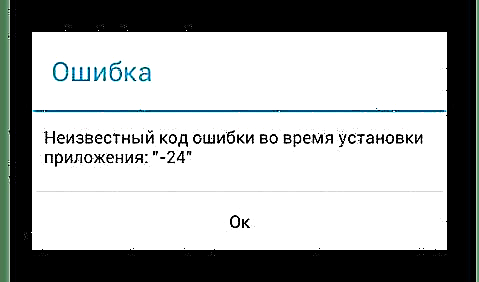
பிழைக் குறியீடு 24 ஐ சரிசெய்ய பல விருப்பங்கள் இல்லை, அவற்றின் செயல்பாட்டின் சாராம்சம் கோப்பு குப்பை என்று அழைக்கப்படுவதை அகற்றுவதாகும். இதைத்தான் அடுத்து செய்வோம்.
முக்கியமானது: கீழேயுள்ள பரிந்துரைகளைத் தொடர முன், உங்கள் மொபைல் சாதனத்தை மறுதொடக்கம் செய்யுங்கள் - கணினியை மறுதொடக்கம் செய்த பிறகு சிக்கல் இனி உங்களைத் தொந்தரவு செய்யாது.

மேலும் காண்க: Android ஐ எவ்வாறு மறுதொடக்கம் செய்வது
முறை 1: கணினி பயன்பாட்டுத் தரவை அழிக்கவும்
பிழை 24 கூகிள் பிளே ஸ்டோரில் நேரடியாக ஏற்படுவதால், அதை சரிசெய்ய முதலில் செய்ய வேண்டியது இந்த பயன்பாட்டின் தற்காலிக தரவை அழிக்க வேண்டும். இதுபோன்ற ஒரு எளிய செயல், பயன்பாட்டுக் கடையில் உள்ள பொதுவான தவறுகளில் இருந்து விடுபட உங்களை அனுமதிக்கிறது, இது எங்கள் வலைத்தளத்தில் நாங்கள் ஏற்கனவே மீண்டும் மீண்டும் எழுதியுள்ளோம்.
மேலும் காண்க: கூகிள் பிளே மார்க்கெட்டின் பணியில் சிக்கல்களைத் தீர்ப்பது
- எந்த வசதியான வழியிலும் திறக்கவும் "அமைப்புகள்" உங்கள் Android சாதனம் மற்றும் பகுதிக்குச் செல்லவும் "பயன்பாடுகள் மற்றும் அறிவிப்புகள்", அதிலிருந்து நிறுவப்பட்ட எல்லா பயன்பாடுகளின் பட்டியலுக்கும் (இது ஒரு தனி மெனு உருப்படி, தாவல் அல்லது பொத்தானாக இருக்கலாம்).
- திறக்கும் நிரல்களின் பட்டியலில், கூகிள் பிளே ஸ்டோரைக் கண்டுபிடித்து, அதன் பெயரைக் கிளிக் செய்து, பின்னர் பகுதிக்குச் செல்லவும் "சேமிப்பு".
- பொத்தானைத் தட்டவும் தற்காலிக சேமிப்புஅவளுக்குப் பிறகு - தரவை அழிக்கவும். கேள்வியுடன் பாப்-அப் சாளரத்தில் உங்கள் செயல்களை உறுதிப்படுத்தவும்.

குறிப்பு: இந்த எழுதும் நேரத்தில் அண்ட்ராய்டின் சமீபத்திய பதிப்பை இயக்கும் ஸ்மார்ட்போன்களில் (9 பை), ஒரு பொத்தானுக்கு பதிலாக தரவை அழிக்கவும் இருக்கும் "சேமிப்பிடத்தை அழி". அதைக் கிளிக் செய்வதன் மூலம், உங்களால் முடியும் எல்லா தரவையும் நீக்கு - அதே பெயரின் பொத்தானைப் பயன்படுத்தவும்.
- எல்லா பயன்பாடுகளின் பட்டியலுக்குச் சென்று, அதில் Google Play சேவைகளைக் கண்டறியவும். ப்ளே ஸ்டோரில் உள்ள அதே படிகளைப் பின்பற்றவும், அதாவது கேச் மற்றும் தரவை அழிக்கவும்.
- உங்கள் மொபைல் சாதனத்தை மீண்டும் துவக்கி, குறியீடு 24 உடன் பிழையை ஏற்படுத்திய படிகளை மீண்டும் செய்யவும். பெரும்பாலும், அது சரி செய்யப்படும். இது நடக்கவில்லை என்றால், அடுத்த முறைக்குச் செல்லவும்.




முறை 2: கோப்பு முறைமை தரவை அழிக்கவும்
அறிமுகத்தில் நாங்கள் எழுதிய குப்பை தரவு, பயன்பாட்டின் தடங்கல் நிறுவலுக்குப் பிறகு அல்லது அதை நிறுவல் நீக்க முயற்சித்தபின், பின்வரும் கோப்புறைகளில் ஒன்றில் இருக்க முடியும்:
தரவு / தரவு- பயன்பாடு ஸ்மார்ட்போன் அல்லது டேப்லெட்டின் உள் நினைவகத்தில் நிறுவப்பட்டிருந்தால்;sdcard / Android / data / data- மெமரி கார்டில் நிறுவல் மேற்கொள்ளப்பட்டிருந்தால்.
நிலையான கோப்பு மேலாளர் மூலம் நீங்கள் இந்த கோப்பகங்களில் நுழைய முடியாது, எனவே நீங்கள் சிறப்பு பயன்பாடுகளில் ஒன்றைப் பயன்படுத்த வேண்டியிருக்கும், அவை பின்னர் விவாதிக்கப்படும்.
விருப்பம் 1: எஸ்டி பணிப்பெண்
Android கோப்பு முறைமையை சுத்தம் செய்வதற்கும், பிழைகளைத் தேடுவதற்கும் சரிசெய்வதற்கும் மிகவும் பயனுள்ள தீர்வு, இது தானியங்கி பயன்முறையில் செயல்படுகிறது. அதன் உதவியுடன், அதிக முயற்சி இல்லாமல், மேலே சுட்டிக்காட்டப்பட்ட இடங்கள் உட்பட தேவையற்ற தரவை அழிக்கலாம்.
கூகிள் பிளே ஸ்டோரிலிருந்து எஸ்டி பணிப்பெண்ணைப் பதிவிறக்கவும்
- மேலே உள்ள இணைப்பைப் பயன்படுத்தி பயன்பாட்டை நிறுவி இயக்கவும்.
- பிரதான சாளரத்தில், பொத்தானைத் தட்டவும் "ஸ்கேன்",

பாப்-அப் சாளரத்தில் அணுகல் மற்றும் கோரப்பட்ட அனுமதிகளை வழங்கவும், பின்னர் கிளிக் செய்யவும் முடிந்தது.
- சோதனையின் முடிவில், பொத்தானைக் கிளிக் செய்க இப்போது இயக்கவும்பின்னர் "தொடங்கு" பாப்-அப் சாளரத்தில் மற்றும் கணினி சுத்தம் செய்யப்பட்டு கண்டறியப்பட்ட பிழைகள் சரிசெய்யப்படும் வரை காத்திருங்கள்.

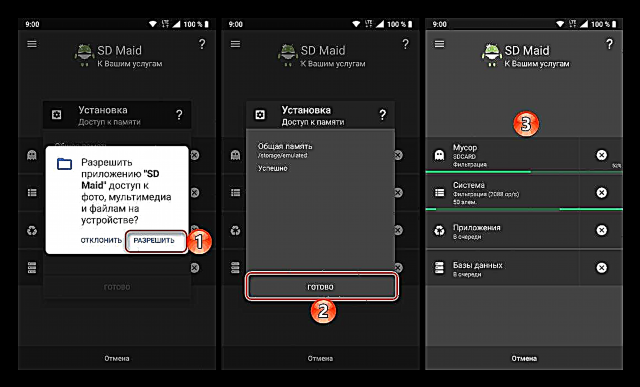

உங்கள் ஸ்மார்ட்போனை மீண்டும் துவக்கி, குறியீடு 24 உடன் நாங்கள் கருத்தில் கொண்ட பிழையை முன்னர் சந்தித்த பயன்பாடுகளை நிறுவ / புதுப்பிக்க முயற்சிக்கவும்.
விருப்பம் 2: ரூட் அணுகலுடன் கோப்பு மேலாளர்
எஸ்டி மெய்ட் தானியங்கி பயன்முறையில் செய்வது போலவே, கோப்பு மேலாளரைப் பயன்படுத்தி அதை நீங்களே செய்யலாம். உண்மை, ஒரு நிலையான தீர்வு இங்கு இயங்காது, ஏனெனில் இது சரியான அளவிலான அணுகலை வழங்காது.
மேலும் காண்க: Android இல் Superuser உரிமைகளைப் பெறுவது எப்படி
குறிப்பு: உங்கள் மொபைல் சாதனத்தில் ரூட் அணுகல் (சூப்பர் யூசர் உரிமைகள்) இருந்தால் மட்டுமே பின்வரும் படிகள் சாத்தியமாகும். உங்களிடம் அவை இல்லையென்றால், கட்டுரையின் முந்தைய பகுதியிலிருந்து பரிந்துரைகளைப் பயன்படுத்தவும் அல்லது தேவையான அனுமதிகளைப் பெற மேலே உள்ள இணைப்பால் வழங்கப்பட்ட பொருளைப் படிக்கவும்.
Android கோப்பு மேலாளர்கள்
- உங்கள் மொபைல் சாதனத்தில் மூன்றாம் தரப்பு கோப்பு மேலாளர் இன்னும் நிறுவப்படவில்லை என்றால், மேலே உள்ள இணைப்பில் வழங்கப்பட்ட கட்டுரையைப் பார்த்து, பொருத்தமான தீர்வைத் தேர்ந்தெடுக்கவும். எங்கள் எடுத்துக்காட்டில், மிகவும் பிரபலமான ES எக்ஸ்ப்ளோரர் பயன்படுத்தப்படும்.
- பயன்பாட்டை துவக்கி, இந்த முறையின் அறிமுகத்தில் சுட்டிக்காட்டப்பட்ட பாதைகளில் ஒன்றில் செல்லுங்கள், பயன்பாடுகள் நிறுவப்பட்ட இடத்தைப் பொறுத்து - உள் நினைவகம் அல்லது வெளிப்புற இயக்கி. எங்கள் விஷயத்தில், இது ஒரு அடைவு
தரவு / தரவு. - தற்போது சிக்கல் ஏற்பட்டுள்ள நிறுவலின் (அல்லது பயன்பாடுகள்) கோப்புறையை அதில் கண்டுபிடி (அது கணினியில் காட்டப்படக்கூடாது), அதைத் திறந்து உள்ளே இருக்கும் எல்லா கோப்புகளையும் ஒவ்வொன்றாக நீக்குங்கள். இதைச் செய்ய, நீண்ட தட்டினால் முதல் ஒன்றைத் தேர்ந்தெடுத்து, பிறவற்றைத் தட்டவும், உருப்படியைக் கிளிக் செய்யவும் "கூடை" அல்லது கோப்பு மேலாளர் மெனுவில் நீக்குதலுடன் தொடர்புடைய உருப்படியைத் தேர்ந்தெடுக்கவும்.

குறிப்பு: விரும்பிய கோப்புறையைத் தேட, அதன் பெயரில் கவனம் செலுத்துங்கள் - முன்னொட்டுக்குப் பிறகு "காம்." நீங்கள் தேடும் பயன்பாட்டின் அசல் அல்லது சற்று மாற்றியமைக்கப்பட்ட (சுருக்கமான) பெயர் குறிக்கப்படும்.
- ஒரு படி மேலே சென்று பயன்பாட்டு கோப்புறையை நீக்கவும், அதைத் தட்டுவதன் மூலம் தேர்ந்தெடுத்து மெனுவில் அல்லது கருவிப்பட்டியில் தொடர்புடைய உருப்படியைப் பயன்படுத்தவும்.
- உங்கள் மொபைல் சாதனத்தை மீண்டும் துவக்கி, முன்பு சிக்கல் இருந்த நிரலை மீண்டும் நிறுவ முயற்சிக்கவும்.
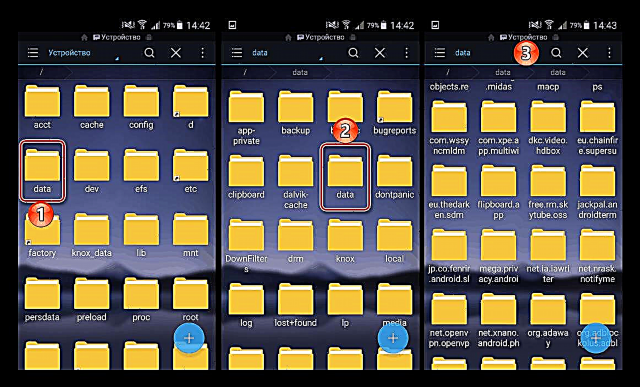


மேலே உள்ள ஒவ்வொரு முறைகளிலும் விவரிக்கப்பட்டுள்ள படிகளை முடித்த பிறகு, பிழை 24 இனி உங்களைத் தொந்தரவு செய்யாது.
முடிவு
இன்று எங்கள் கட்டுரையின் கட்டமைப்பில் கருதப்படும் பிழைக் குறியீடு 24 Android OS மற்றும் Google Play Store இல் உள்ள பொதுவான சிக்கலில் இருந்து வெகு தொலைவில் உள்ளது. பெரும்பாலும், இது ஒப்பீட்டளவில் பழைய சாதனங்களில் எழுகிறது, அதிர்ஷ்டவசமாக, அதன் நீக்குதல் சிறப்பு சிக்கல்களை ஏற்படுத்தாது.














